- Outeur Abigail Brown [email protected].
- Public 2023-12-17 06:37.
- Laas verander 2025-01-24 12:00.
Om foto's te sny - om dit af te sny tot 'n grootte wat jy verkies - kan maklik in so min as 'n paar sekondes gedoen word met 'n basiese fotoredigeringsinstrument. Of jy nou onnodige visuele aspekte moet uitsny of die vorm of aspekverhouding van die foto moet verander, sny is die manier om te gaan vir vinnige resultate.
Hieronder sal jy leer hoe om foto's op 'n rekenaar of Mac te sny deur jou rekenaar se onderskeie ingeboude fotoredigeerprogram te gebruik. Jy sal ook leer hoe om foto's op 'n mobiele toestel te sny met 'n gratis fotoredigering-toepassing.
Dit is maklik, vinnig en eintlik redelik pret as jy dit eers onder die knie het.
Sny 'n foto as 'n reghoek op jou rekenaar
As jy 'n rekenaargebruiker is wat op Microsoft Windows werk, kan jy 'n ingeboude program genaamd Microsoft Paint gebruik om jou bewerking te doen.
Jy kan ook beeldgroottes aanpas terwyl jy in Microsoft Office is.
-
Kies Search links onder en voer Paint in. Kies Open onder die App.

Image -
Om jou foto te wysig, kies Lêer > Oop.

Image -
Kies jou foto en kies dan Oop.

Image -
In die Image-afdeling, kies die aftreklys Select, die kies Reghoekige seleksie.

Image -
Nou wanneer jy jou wyser oor jou foto beweeg, kan jy die reghoekige snylyn oor jou foto kies, hou en uitsleep. Wanneer jy jou muis los, sal die snylyn steeds daar wees en jy sal op enige hoeke of middelpunte (gemerk deur die wit kolletjies) kan klik om dit te herposisioneer.
As jy oor wil begin, klik eenvoudig enige plek op die foto en die snylyn sal verdwyn. Wanneer jy tevrede is met jou sny-omtrek, kies Crop in die boonste kieslys om die sny te voltooi.

Image -
Sodra jy Crop gekies het, sal jy jou nuutgesnyde prent in die werkspasie sien.

Image
Sny 'n foto as 'n vryvormseleksie op jou rekenaar
As 'n alternatief vir reghoekige sny, het Paint ook 'n opsie vir vryvorm-gewaskeuses. As jy dus die hele agtergrond van die foto in die voorbeeld hierbo wil uitsnoei, kan jy stadig om die blom spoor deur die vryvorm-gewasseleksie te gebruik om dit te doen.
Om die vryvorm-gewas-keuse te gebruik, doen die volgende:
-
Kies Lêer > Oop.

Image -
Kies jou foto en kies dan Oop.

Image -
In die Image-afdeling, kies die aftreklys Select, die kies Vryvorm-keuse.

Image -
Druk jou linkermuisknoppie enige plek op die foto waar jy jou vryvorm-seleksie wil begin en hou dit terwyl jy na die area wat jy wil hou, naspeur. Sodra jy dit terug na jou beginpunt gemaak het (of bloot laat gaan), sal die snylyn verskyn.
Die buitelyn sal soos 'n reghoek lyk, maar sal sny soos die vorm wat jy pas geteken het.

Image -
Kies Crop.

Image
As jy liewer die area van die foto wil sny waarvan jy ontslae wil raak, wat in sommige gevalle baie makliker kan wees om te doen, kan jy Omkeer seleksie kiesvanaf die aftrekkieslys wanneer jy Vryvorm-seleksie kies en jou oesomtrek teken.
Om van die wit spasie rondom die gesnyde area van die foto ontslae te raak, kies Deursigtige keuse uit die aftrekkieslys wanneer jy Vryvorm-seleksie kiesen teken jou oesomtrek.
Sny 'n foto as 'n reghoek op jou Mac
As jy 'n Mac-gebruiker is, sal jy 'n program genaamd Foto's op jou masjien geïnstalleer hê wat jou toelaat om te sny. Om toegang daartoe te kry, doen die volgende:
-
Kies Go > Aansoeke.

Image -
Oop Foto's.

Image -
In foto's, gaan na File > Import.

Image -
Vind die foto wat jy wil redigeer en dubbelklik daarop.

Image -
Kies Wysig op die regter boonste kant van die paneel.

Image -
Kies Crop.

Image -
Kies enige van die hoekhandvatsels om die area wat geknip moet word, te verander.

Image -
Sodra jy tevrede is met die oes, kies Klaar.

Image
Sny 'n foto in 'n sirkel op jou Mac
Deur Voorskou te gebruik, kan jy 'n foto in 'n sirkel, reghoek en selfs vrye vorm sny. Hier is hoe om Voorskou te gebruik om 'n foto in 'n sirkel te sny:
-
Gaan na die vouer waar die foto geleë is wat jy wil sny.

Image -
Dubbelklik op die foto om oop te maak in Preview.

Image -
Kies die Seleksienutsmiddels bo links en kies Elliptical Selection.
As jy nie die Seleksienutsgoed aftreklys sien nie, kies aan die regterkant Show Markup Toolbar.

Image -
Kies en sleep die area wat jy wil sny.

Image - Kies Crop om die aksie te voltooi.
As jy ander formate as-p.webp
Omskep beeld.
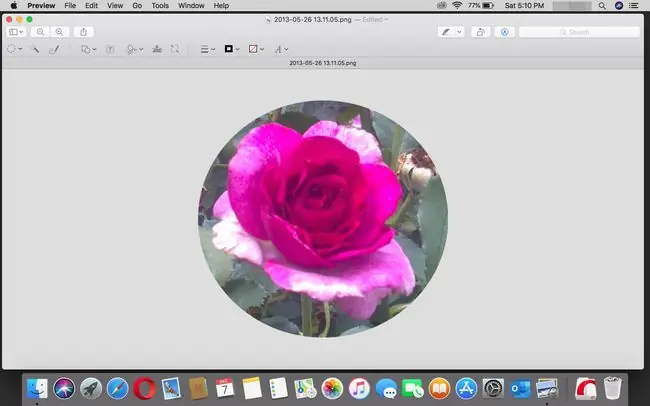
Sny 'n foto op jou iOS- of Android-toestel
Om foto's op jou mobiele toestel te sny, kan jy voordeel trek uit talle gratis fotoredigeringsprogramme daar buite, maar om dinge eenvoudig te hou, sal ons Adobe se Photoshop Express-toepassing gebruik. Dit is gratis om af te laai en te gebruik op iOS-, Android- en Windows-toestelle, en nee - jy hoef nie 'n Adobe ID te hê om dit te gebruik nie.
Sodra jy die toepassing afgelaai en oopgemaak het, sal jy gevra word om dit toestemming te gee om toegang tot jou foto's te kry. Nadat jy dit gedoen het, sal die toepassing vir jou al jou mees onlangse foto's wys wat op jou toestel gestoor is.
- Maak 'n foto in Photoshop Express oop.
- Tik enige plek op die foto om redigeernutsgoed te sien.
-
Kies Crop.

Image - Sleep die oeshandvatsels totdat jy die dele uitknip wat jy nie wil hê nie. Alternatiewelik kan jy uit verskillende snyrame kies vir spesifieke aspekverhoudings wat by sekere sosialemediaplasings pas. Dit sluit in wat pas by Facebook-profiel-omslagfoto's, Instagram-foto's, Twitter-plasingsfoto's en meer.
-
Wanneer jy klaar is, kan jy die oes stoor deur eenvoudig na die volgende stap te navigeer deur die ander kieslysopsies onder en bo aan die skerm te gebruik. As sny al is wat jy nodig het om te doen, tik net Deel > Stoor in Galery in die regter boonste hoek van die skerm om dit op jou toestel te stoor of maak/deel dit binne 'n ander toepassing oop.

Image






